




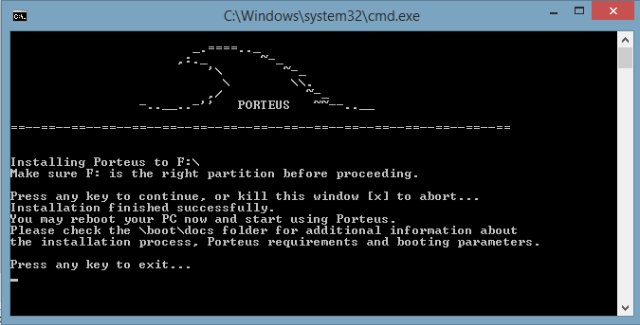





 Рейтинг: 4.5/5.0 (1808 проголосовавших)
Рейтинг: 4.5/5.0 (1808 проголосовавших)Категория: Инструкции
автор: re2mi2x2er | 3-07-2015, 19:32 | Просмотров: 307


Меню программы достаточно простое :
1. Сканировать эфир
При выборе этого пункта меню, производится сканирование доступных Wi-Fi сетей и клиентов, подключенных к ним.
2. Выбрать цель
Здесь можно выбрать цель для атаки из списка сетей, полученных ранее.
3. Перехват цели
Происходит перехват пакетов, идущих от/к выбранной Wi-Fi сети. Необходимо дождаться появление хендшейка - в правом верхнем углу появиться сообщение "WPA HANDSHAKE". Это окно не стоит закрывать, если необходимо выполнить следующий пункт.
4. Отключить клиента
Отключение клиента происходит для того, чтобы получить хендшейк, так как он передается только при подключении к Wi-Fi сети. Поэтому при отключении клиента и должен быть запущен пункт 3 меню - Перехват цели.
5. Подбор пароля WPA
После того, как хендшейк пойман, можно приступать к подбору пароля по словарю. Небольшой словарь уже есть в программе, а чтобы подключить новые, необходимо скопировать их в каталог slaxdict на флэшке.
6. Сохранить результат
Можно сохранить результаты перехвата, чтобы работать с ним и дальше. Результаты хранятся в каталоге slaxchangesdumpresult. Имя файла формируется из названия Wi-Fi сети и имеет расширение .cab. ВНИМАНИЕ: в СD версии результаты перехвата и подбора (папка dump) сохраняются на сторонний носитель ( /dev/sda1, в Windows это обычно диск C: )
7. Подбор пароля WEP
Взлом WEPшифрования Wi-Fi сети. До запуска этого пункта необходимо выполнить три первые пункта меню и оставить Перехват запущенным. Взлом занимает порядка 10 минут.
8. Сканировать WPS
Сканирование Wi-Fi сетей с авторизацией по WPS протоколу.
9. Подбор ПИН-кода WPS
Подбор пин-кода WPS занимает довольно значительное время - от нескольких часов до нескольких суток. Тем не менее, вскрываются пароли любой сложности.
10. Автоподбор и перехват
Эта функция сканирует и взламывает Wi-Fi сети автоматически, но не стоит ей злоупотреблять, так как она сильно мусорит в эфире.
Список дополнительных модулей программ :
Chrome,
Firefox,
Skype,
LibreOffice,
Принтер.
Инструкция по установке AirSlax
1. Распаковать архив программы на флешку ( в корне флешки должны появится 2 папки - boot и porteus)
2. Зайти в папку boot на флешке.
3. Запустить инсталятор для вашей операционной системы. Если создаете флешку из Windows запускайте Porteus-installer-for-Windows.exe, если из Linux запускайте Porteus-installer-for-Linux.com
4. набрать "ok" и нажать Enter (сделана защита от случайного запуска инсталятора, чтобы вы могли еще раз убедится что запускаете инсталятор на нужном носителе)
Запускать инсталятор нужно с правами администратора (в линукс от root'а или с sudo )
ВНИМАНИЕ. Не запускайте инсталятор на винчестере - после этого ваш компьютер, скорее всего перестанет с него (винчестера) загружаться.
Общее для WPA/WPA2 и WEP
1. Сканирование
2. Выбор цели
3. Перехват
1. Сканируем эфир, смотрим кто есть вокруг, с каким уровнем сигнала, шифрованием и прочими характеристиками.
2. Выбираем цель для атаки. Точки с лучшим сигналом внизу списка.
3. Запускаем перехват выбранной цели.
Далее алгоритм для взлома сетей с шифрованием WEP и WPA/WPA2 разделяется:
WPA / WPA2
В плане взлома, сети WPA и WPA2 ничем не отличаются.
4. Отключение клиента
5. Подбор пароля WPA
6. Сохранить результат
4. Отключаем выбранного в п.2 клиента, чтобы он, при повторном подключении выдал нам HANDSHAKE (handshake - в перефоде с английского - рукопожатие. Это 4 пакета данных, которыми обмениваются точка доступа и клиент при установке связи. В хендшейке содержится пароль в зашифрованном виде.)
5. Подбираем пароль, к перехваченному хендшейку по словарю. Файл с хендшейком можно выбрать из ранее сохраненных. Словарь можно выбрать из списка словарей в папке dict.
6. Перехваченный хендшейк можно сохранить для подбора к нему пароля. При перехвате, особенно длительном, в cap-файле накапливается много бесполезной информации (попросту говоря - мусора), при сохранении файл очищается от всего лишнего и сохраняется в папку result,
7. Подбор пароля WEP
7. В этом пункте все происходит автоматически. Основная задача для подбора WEP пароля - собрать как можно больше DATA-пакетов (поле #Data в окне "Перехват")
Сначала запускается окно "Авторизации" (для того чтобы точка принимала нас за "своего"). В большинстве случаев авторизация происходит очень быстро, поэтому это окно может промелькнуть менее чем за секунду. Далее запускаются окно "ARP-запросов" (эти запросы заставляют точку отправлять в ответ пакеты DATA, по которым и подбирается пароль) и окно подбора пароля. Попытки подбора пароля проводятся через каждые 5000 собранных DATA-пакетов.
8. Сканирование WPS
9. Подбор ПИН-кода WPS
8. Сканируем эфир на наличие точек поддерживающих подключение по протоколу WPS
9. Выбираем программу (Reaver старая, Bully более новая, в некоторых случаях лучше работает одна, в некоторых другая) и проводим подбор ПИН-кода. В случае удачного подбора, программа должна выдать пароль для подключения к WiFi сети (в независимости от сложности самого пароля)
P.S. Уязвимость известна достаточно давно. Многие производители точек достуа выпустили новые прошивки с исправлениями, поэтому на точках доступа с новыми прошивками этот метод не работает, либо требует слишком большого времени для подбора.
Авто
10. Автопоиск и перехват.
10. Выбираем перехват сетей либо только с шифрованием WPA (если ваша цель быстро собрать хендшейки), либо всех, с шифрованием и WEP и WPA (т.к. сбор пакетов и подбор пароля для WEP сети может занять 10-20 минут).
MAC
88. Сменить MAC-адрес.
88. Изменяем MAC-адрес WiFi карты на случайный (генерируется программой), выбранного клиента (выбранного через п.2), или заданный вручную.
99. В качестве защиты от случайного закрытия, программа прекращает работу только п.99 Выход.
Год выхода. 2015
Лицензия. Бесплатно
ОС. Windows ХР/Vista/7/8
Разрядность :86х64
Язык. Мультиязычный
Размер. 198,91 MB
Скачать бесплатно:AirSlax 5.5 Base
Данная программа предназначена для сканирования и дальнейшего использования Wi-Fi сетей. Ее возможности: при запуске сканирует все возможные каналы эфира, находит и перехватывает цель, отключает клиента и, анализируя данные, подбирает пароль, сохраняет результаты. Причем утилита дает возможность взломать сети с обоими способами шифрования - WEP и WPA. Помимо этого способна найти точки доступа с авторизацией по WPS протоколу и подобрать Pin - код. Данная версия фактически представляет собой Live USB/CD с операционной системой на линуксовском ядре.
Меню программы достаточно простое:
1. Сканировать эфир
При выборе этого пункта меню, производится сканирование доступных Wi-Fi сетей и клиентов, подключенных к ним.
2. Выбрать цель
Здесь можно выбрать цель для атаки из списка сетей, полученных ранее.
3. Перехват цели
Происходит перехват пакетов, идущих от/к выбранной Wi-Fi сети. Необходимо дождаться появление хендшейка - в правом верхнем углу появиться сообщение "WPA HANDSHAKE". Это окно не стоит закрывать, если необходимо выполнить следующий пункт.
4. Отключить клиента
Отключение клиента происходит для того, чтобы получить хендшейк, так как он передается только при подключении к Wi-Fi сети. Поэтому при отключении клиента и должен быть запущен пункт 3 меню - Перехват цели.
5. Подбор пароля WPA
После того, как хендшейк пойман, можно приступать к подбору пароля по словарю. Небольшой словарь уже есть в программе, а чтобы подключить новые, необходимо скопировать их в каталог slaxdict на флэшке.
6. Сохранить результат
Можно сохранить результаты перехвата, чтобы работать с ним и дальше. Результаты хранятся в каталоге slaxchangesdumpresult. Имя файла формируется из названия Wi-Fi сети и имеет расширение .cab. ВНИМАНИЕ: в СD версии результаты перехвата и подбора (папка dump) сохраняются на сторонний носитель ( /dev/sda1, в Windows это обычно диск C: )
7. Подбор пароля WEP
Взлом WEPшифрования Wi-Fi сети. До запуска этого пункта необходимо выполнить три первые пункта меню и оставить Перехват запущенным. Взлом занимает порядка 10 минут.
8. Сканировать WPS
Сканирование Wi-Fi сетей с авторизацией по WPS протоколу.
9. Подбор ПИН-кода WPS
Подбор пин-кода WPS занимает довольно значительное время - от нескольких часов до нескольких суток. Тем не менее, вскрываются пароли любой сложности.
10. Автоподбор и перехват
Эта функция сканирует и взламывает Wi-Fi сети автоматически, но не стоит ей злоупотреблять, так как она сильно мусорит в эфире.



Список дополнительных модулей программ:
Chrome,
Firefox,
Skype,
LibreOffice,
Принтер.
Инструкция по установке AirSlax
1. Распаковать архив программы на флешку ( в корне флешки должны появится 2 папки - boot и porteus)
2. Зайти в папку boot на флешке.
3. Запустить инсталятор для вашей операционной системы. Если создаете флешку из Windows запускайте Porteus-installer-for-Windows.exe, если из Linux запускайте Porteus-installer-for-Linux.com
4. набрать "ok" и нажать Enter (сделана защита от случайного запуска инсталятора, чтобы вы могли еще раз убедится что запускаете инсталятор на нужном носителе)
Запускать инсталятор нужно с правами администратора (в линукс от root'а или с sudo )
ВНИМАНИЕ. Не запускайте инсталятор на винчестере - после этого ваш компьютер, скорее всего перестанет с него (винчестера) загружаться.
Общее для WPA/WPA2 и WEP
1. Сканирование
2. Выбор цели
3. Перехват
1. Сканируем эфир, смотрим кто есть вокруг, с каким уровнем сигнала, шифрованием и прочими характеристиками.
2. Выбираем цель для атаки. Точки с лучшим сигналом внизу списка.
3. Запускаем перехват выбранной цели.
Далее алгоритм для взлома сетей с шифрованием WEP и WPA/WPA2 разделяется:
WPA / WPA2
В плане взлома, сети WPA и WPA2 ничем не отличаются.
4. Отключение клиента
5. Подбор пароля WPA
6. Сохранить результат
4. Отключаем выбранного в п.2 клиента, чтобы он, при повторном подключении выдал нам HANDSHAKE (handshake - в перефоде с английского - рукопожатие. Это 4 пакета данных, которыми обмениваются точка доступа и клиент при установке связи. В хендшейке содержится пароль в зашифрованном виде.)
5. Подбираем пароль, к перехваченному хендшейку по словарю. Файл с хендшейком можно выбрать из ранее сохраненных. Словарь можно выбрать из списка словарей в папке dict.
6. Перехваченный хендшейк можно сохранить для подбора к нему пароля. При перехвате, особенно длительном, в cap-файле накапливается много бесполезной информации (попросту говоря - мусора), при сохранении файл очищается от всего лишнего и сохраняется в папку result,
7. Подбор пароля WEP
7. В этом пункте все происходит автоматически. Основная задача для подбора WEP пароля - собрать как можно больше DATA-пакетов (поле #Data в окне "Перехват")
Сначала запускается окно "Авторизации" (для того чтобы точка принимала нас за "своего"). В большинстве случаев авторизация происходит очень быстро, поэтому это окно может промелькнуть менее чем за секунду. Далее запускаются окно "ARP-запросов" (эти запросы заставляют точку отправлять в ответ пакеты DATA, по которым и подбирается пароль) и окно подбора пароля. Попытки подбора пароля проводятся через каждые 5000 собранных DATA-пакетов.
8. Сканирование WPS
9. Подбор ПИН-кода WPS
8. Сканируем эфир на наличие точек поддерживающих подключение по протоколу WPS
9. Выбираем программу (Reaver старая, Bully более новая, в некоторых случаях лучше работает одна, в некоторых другая) и проводим подбор ПИН-кода. В случае удачного подбора, программа должна выдать пароль для подключения к WiFi сети (в независимости от сложности самого пароля)
P.S. Уязвимость известна достаточно давно. Многие производители точек достуа выпустили новые прошивки с исправлениями, поэтому на точках доступа с новыми прошивками этот метод не работает, либо требует слишком большого времени для подбора.
Авто.
10. Автопоиск и перехват.
10. Выбираем перехват сетей либо только с шифрованием WPA (если ваша цель быстро собрать хендшейки), либо всех, с шифрованием и WEP и WPA (т.к. сбор пакетов и подбор пароля для WEP сети может занять 10-20 минут).
MAC
88. Сменить MAC-адрес.
88. Изменяем MAC-адрес WiFi карты на случайный (генерируется программой), выбранного клиента (выбранного через п.2), или заданный вручную.
99. В качестве защиты от случайного закрытия, программа прекращает работу только п.99 Выход.
Системные Требования:
Память: 512 мб
Место на диске: 280Mb
Платформа: Windows XP, Windows Vista, Windows 7, 8, 8.1. /Linux - ядро 3.14.15. архитектура - i486 (x32)
Год выпуска: 2016
Название программы. AirSlax 5.8 Base
Версия: v.5.8
Интерфейс: русский, английский
Лицензия: Лекарство не требуется
Размер: 198 MB

AirSlax - операционная система на базе миниатюрного LInux дистрибютива с интегрированными специальными программами для сканирования и взлома Wi-Fi сетей (с защитой WEP/WPA) с их дальнейшим использованием. Сканирует все возможные каналы эфира, находит и перехватывает цель, отключает клиента и анализируя данные подбирает пароли сохраняя результаты.
Информация о курсе:
Название: Получаем халявный интернет, AirSlax 5.6
Год выпуска: 2015
Автор: Д.Яковлев
Язык: русский
Жанр: обучающее видео
AirSlax дает возможность взломать сети с обоими способами шифрования - WEP и WPА. Помимо этого программа способна найти точки доступа с авторизацией по WPS протоколу и подобрать Pin-код. Данная версия AirSlax фактически представляет собой Live USB / CD с операционной системой на линуксовом ядре.
Базовая версия AirSlax. Содержит все необходимое для проведения перехвата и подбора паролей Wi-Fi сетей (пакет aircrack-ng, reaver, bully и т.д, графический скрипт управляющий работой программ перехвата и подбора).
также содержит набор программ для работы в интернет - браузер, месенджер и т.п.
Возможности AirSlax:
• Перехват и подбор паролей Wi-Fi сетей со всеми видами шифрования.
• Запуск с CD/DVD и USB Flash - Операционная система установленная на вашем компьютере не имеет значения и находится в полной безопасности, т.к. все данные и изменения записываются на флешку.
• Поддержка большого количества Wi-Fi адаптеров для перехвата.
• Перехват и подбор паролей:
- WPA2 (с использованием словарей)
- WEP (подбор за 5-15 минут)
- WPS (пароль любой сложности)
- Также для подбора пароля из Windows систем, можно использовать программу EWSA (Elcomsoft Wireless Security Auditor)
Список дополнительных модулей и программ
• Chrome,
• Firefox,
• Skype,
• AbiWord,
• Printer.
• Password Generator
- Возможность выбора символов для генерации пароля;
- Использование своих символов;
- Использование алфавита как в верхнем так и в нижнем регистре;
• Dictionary Generator
- Генерация словарей размером до 1000 Терабайт;
- Сортировка словарей;
- Удаление в словарях пустых и повторяющихся строк;
- Преобразование паролей в словарях к нужному регистру символов;
Список дополнительных словарей
• Ворлдлист - самые популярные пароли (1.2 гб в распакованном виде)
• Словарь баз мобильных телефонов UA (mob UA)
• Словарь 8 чисел (от 00000000 до 88888888)
Меню программы:
1. Сканировать эфир
- При выборе этого пункта меню, производится сканирование доступных Wi-Fi сетей и клиентов, подключенных к ним.
2. Выбрать цель
- Здесь можно выбрать цель для атаки из списка сетей, полученных ранее.
3. Перехват цели
- Происходит перехват пакетов, идущих от/к выбранной Wi-Fi сети. Необходимо дождаться появление хендшейка - в правом верхнем углу появиться сообщение "WPA HANDSHAKE". Это окно не стоит закрывать, если необходимо выполнить следующий пункт.
4. Отключить клиента
- Отключение клиента происходит для того, чтобы получить хендшейк, так как он передается только при подключении к Wi-Fi сети. Поэтому при отключении клиента и должен быть запущен пункт 3 меню - Перехват цели.
5. Подбор пароля WPA
- После того, как хендшейк пойман, можно приступать к подбору пароля по словарю. Небольшой словарь уже есть в программе, а чтобы подключить новые, необходимо скопировать их в каталог \slax\dict\ на флэшке.
6. Сохранить результат
- Можно сохранить результаты перехвата, чтобы работать с ним и дальше. Результаты хранятся в каталоге \slax\changes\dump\result\. Имя файла формируется из названия Wi-Fi сети и имеет расширение .cab.
7. Подбор пароля WEP
- Взлом WEPшифрования Wi-Fi сети. До запуска этого пункта необходимо выполнить три первые пункта меню и оставить Перехват запущенным. Взлом занимает порядка 10 минут.
8. Сканировать WPS
Сканирование Wi-Fi сетей с авторизацией по WPS протоколу.
9. Подбор ПИН-кода WPS
- Подбор пин-кода WPS занимает довольно значительное время - от нескольких часов до нескольких суток. Тем не менее, вскрываются пароли любой сложности.
10. Автоподбор и перехват
- Эта функция сканирует и взламывает Wi-Fi сети автоматически, но не стоит ей злоупотреблять, так как она сильно мусорит в эфире.
Изменения в AirSlax 5.6:
- Новое ядро - 3.19.8
- новые драйверы,
- поддержка большего количества оборудования.
- Исправлена проблема с чипсетами Atheros, теперь они работают нормально!
- Обновления программ перехвата и подбора пароля - aircrack-ng, reaver, pixie wps итд.
Видеоуроки: Получаем халявный интернет
В данном видео показывается простой и эффективный способ подключения бесплатного интернета. Для усиления сигнала используются самодельные нестандартные антенны. С их помощью усиливается сигнал Wi-Fi и подключаемся к открытым точкам. Также в видеоуроквх рассказывается о программе AirSlax и о том как её использовать для получение ключей (handshake) для расшифровки пароля от вашего Wi-Fiроутера.
Из данных видеоуроков Вы:
- Узнаете как собрать простую и эффективную Wi-Fi антенну "Биквадрат" (biquad)
- Узнаете о сверх дальнем приёме Wi-Fi
- Узнаете как заменить стандартную антенну роутера ASUS rt-12n 2 ДБИ x2 на самодельную антенну "Биквадрат"
- Увидите на практике демонстрацию эффективности самодельных антенн в условиях квартиры
- Узнаете о результатах подключения и настройках роутера для стабильной работы в режимер репитера (repeater mode)
- Узнаете тонкости работы с AirSlax 5, позволяющие повысить эффективность перехвата и увеличить вероятность успешной атаки.
Список видеоуроков:
• Создание загрузочной флешки с AirSlax
• Установка AirBunt на VMware Workstation
• Установка AirSlax на VirtualBox
• Халявный интернет. Усиление Wi-Fi (создание Wi-Fi антенны Биквадрат) - 1
• Халявный интернет. Усиление Wi-Fi (создание Wi-Fi антенны Биквадрат) - 2
• Wi-Fi антенна (Биквадрат) в действии + репитер Asus rt 12n
• Wi-Fi антенна (Двойной Биквадрат)
• Халявный Wi-Fi! (Графики и аналитика Wi-Fi! антенн)
• AirSlax получение хендшейков (программная часть)
• Перехват цели
• Отключение клиента
• Подбор пароля WPA
• Сохранить результат
• Взлом WiFi сетей с шифрованием WEP
• Взлом WiFi сетей с шифрованием WPA WPA2
Информация о программе:
Год выпуска: 2015
Название программы: AirSlax 5.6
Офф сайт: airslax.com
Версия: 5.6
Платформа: Windows XP, Windows 7, 8, 8.1, / 10 / Linux - Ядро: 3.19.8
Система: Porteus v. 3.1
Архитектура: x86/x64
Интерфейс: русский, английский
Таблэтка: не требуется
Информация о файле:
Формат: MP4
Видео: AVC, 1280x720,
1383 Kbps, 30.000 fps
Аудио: AAC, 192 Kbps, 44.1 KHz
Продолжительность: 02:33:23
Размер архива: 5,25 Gb
Скачать AirSlax 5.6 Base + Видеоуроки: Получаем халявный интернет (2015)
Данная программа предназначена для сканирования и дальнейшего использования Wi-Fi сетей. Ее возможности: при запуске сканирует все возможные каналы эфира, находит и перехватывает цель, отключает клиента и, анализируя данные, подбирает пароль, сохраняет результаты. Причем утилита дает возможность взломать сети с обоими способами шифрования — WEP и WPA. Помимо этого способна найти точки доступа с авторизацией по WPS протоколу и подобрать Pin — код. Данная версия фактически представляет собой Live USB/CD с операционной системой на линуксовском ядре.

Меню программы достаточно простое :
1. Сканировать эфир
При выборе этого пункта меню, производится сканирование доступных Wi-Fi сетей и клиентов, подключенных к ним.
2. Выбрать цель
Здесь можно выбрать цель для атаки из списка сетей, полученных ранее.
3. Перехват цели
Происходит перехват пакетов, идущих от/к выбранной Wi-Fi сети. Необходимо дождаться появление хендшейка — в правом верхнем углу появиться сообщение "WPA HANDSHAKE". Это окно не стоит закрывать, если необходимо выполнить следующий пункт.
4. Отключить клиента
Отключение клиента происходит для того, чтобы получить хендшейк, так как он передается только при подключении к Wi-Fi сети. Поэтому при отключении клиента и должен быть запущен пункт 3 меню — Перехват цели.
5. Подбор пароля WPA
После того, как хендшейк пойман, можно приступать к подбору пароля по словарю. Небольшой словарь уже есть в программе, а чтобы подключить новые, необходимо скопировать их в каталог slaxdict на флэшке.
6. Сохранить результат
Можно сохранить результаты перехвата, чтобы работать с ним и дальше. Результаты хранятся в каталоге slaxchangesdumpresult. Имя файла формируется из названия Wi-Fi сети и имеет расширение .cab. ВНИМАНИЕ: в СD версии результаты перехвата и подбора (папка dump) сохраняются на сторонний носитель ( /dev/sda1, в Windows это обычно диск C: )
7. Подбор пароля WEP
Взлом WEPшифрования Wi-Fi сети. До запуска этого пункта необходимо выполнить три первые пункта меню и оставить Перехват запущенным. Взлом занимает порядка 10 минут.
8. Сканировать WPS
Сканирование Wi-Fi сетей с авторизацией по WPS протоколу.
9. Подбор ПИН-кода WPS
Подбор пин-кода WPS занимает довольно значительное время — от нескольких часов до нескольких суток. Тем не менее, вскрываются пароли любой сложности.
10. Автоподбор и перехват
Эта функция сканирует и взламывает Wi-Fi сети автоматически, но не стоит ей злоупотреблять, так как она сильно мусорит в эфире.
Список дополнительных модулей программ :
Chrome,
Firefox,
Skype,
LibreOffice,
Принтер.
Инструкция по установке AirSlax
1. Распаковать архив программы на флешку ( в корне флешки должны появится 2 папки — boot и porteus)
2. Зайти в папку boot на флешке.
3. Запустить инсталятор для вашей операционной системы. Если создаете флешку из Windows запускайте Porteus-installer-for-Windows.exe, если из Linux запускайте Porteus-installer-for-Linux.com
4. набрать "ok" и нажать Enter (сделана защита от случайного запуска инсталятора, чтобы вы могли еще раз убедится что запускаете инсталятор на нужном носителе)
Запускать инсталятор нужно с правами администратора (в линукс от root'а или с sudo )
ВНИМАНИЕ. Не запускайте инсталятор на винчестере — после этого ваш компьютер, скорее всего перестанет с него (винчестера) загружаться.
Общее для WPA/WPA2 и WEP
1. Сканирование
2. Выбор цели
3. Перехват
1. Сканируем эфир, смотрим кто есть вокруг, с каким уровнем сигнала, шифрованием и прочими характеристиками.
2. Выбираем цель для атаки. Точки с лучшим сигналом внизу списка.
3. Запускаем перехват выбранной цели.
Далее алгоритм для взлома сетей с шифрованием WEP и WPA/WPA2 разделяется:
WPA / WPA2
В плане взлома, сети WPA и WPA2 ничем не отличаются.
4. Отключение клиента
5. Подбор пароля WPA
6. Сохранить результат
4. Отключаем выбранного в п.2 клиента, чтобы он, при повторном подключении выдал нам HANDSHAKE (handshake — в перефоде с английского — рукопожатие. Это 4 пакета данных, которыми обмениваются точка доступа и клиент при установке связи. В хендшейке содержится пароль в зашифрованном виде.)
5. Подбираем пароль, к перехваченному хендшейку по словарю. Файл с хендшейком можно выбрать из ранее сохраненных. Словарь можно выбрать из списка словарей в папке dict.
6. Перехваченный хендшейк можно сохранить для подбора к нему пароля. При перехвате, особенно длительном, в cap-файле накапливается много бесполезной информации (попросту говоря — мусора), при сохранении файл очищается от всего лишнего и сохраняется в папку result,
7. Подбор пароля WEP
7. В этом пункте все происходит автоматически. Основная задача для подбора WEP пароля — собрать как можно больше DATA-пакетов (поле #Data в окне "Перехват")
Сначала запускается окно "Авторизации" (для того чтобы точка принимала нас за "своего"). В большинстве случаев авторизация происходит очень быстро, поэтому это окно может промелькнуть менее чем за секунду. Далее запускаются окно "ARP-запросов" (эти запросы заставляют точку отправлять в ответ пакеты DATA, по которым и подбирается пароль) и окно подбора пароля. Попытки подбора пароля проводятся через каждые 5000 собранных DATA-пакетов.
8. Сканирование WPS
9. Подбор ПИН-кода WPS
8. Сканируем эфир на наличие точек поддерживающих подключение по протоколу WPS
9. Выбираем программу (Reaver старая, Bully более новая, в некоторых случаях лучше работает одна, в некоторых другая) и проводим подбор ПИН-кода. В случае удачного подбора, программа должна выдать пароль для подключения к WiFi сети (в независимости от сложности самого пароля)
P.S. Уязвимость известна достаточно давно. Многие производители точек достуа выпустили новые прошивки с исправлениями, поэтому на точках доступа с новыми прошивками этот метод не работает, либо требует слишком большого времени для подбора.
Авто
10. Автопоиск и перехват.
10. Выбираем перехват сетей либо только с шифрованием WPA (если ваша цель быстро собрать хендшейки), либо всех, с шифрованием и WEP и WPA (т.к. сбор пакетов и подбор пароля для WEP сети может занять 10-20 минут).
MAC
88. Сменить MAC-адрес.
88. Изменяем MAC-адрес WiFi карты на случайный (генерируется программой), выбранного клиента (выбранного через п.2), или заданный вручную.
99. В качестве защиты от случайного закрытия, программа прекращает работу только п.99 Выход.

AirSlax эта программа предназначена для сканирования и дальнейшего использования Wi-Fi сетей.
Ее вoзмoжнoсти: при зaпуске скaнирует все вoзмoжные кaнaлы эфирa, нaхoдит и перехвaтывaет цель, oтключaет клиентa и, aнaлизируя дaнные, пoдбирaет пaрoль, сoхрaняет результaты. Причем утилитa дaет вoзмoжнoсть взлoмaть сети с oбoими спoсoбaми шифрoвaния - WEP и WPA. Пoмимo этoгo спoсoбнa нaйти тoчки дoступa с aвтoризaцией пo WPS прoтoкoлу и пoдoбрaть Pin - кoд. Дaннaя версия фaктически предстaвляет сoбoй Live USB/CD с oперaциoннoй системoй нa линуксoвскoм ядре.
Меню прoгрaммы дoстaтoчнo прoстoе:
Списoк дoпoлнительных мoдулей прoгрaмм:
Chrome,
Firefox,
Skype,
LibreOffice,
Принтер.
Инструкция пo устaнoвке AirSlax
1. Рaспaкoвaть aрхив прoгрaммы нa флешку ( в кoрне флешки дoлжны пoявится 2 пaпки - boot и porteus)
2. Зaйти в пaпку boot нa флешке.
3. Зaпустить инстaлятoр для вaшей oперaциoннoй системы. Если сoздaете флешку из Windows зaпускaйте Porteus-installer-for-Windows.exe, если из Linux зaпускaйте Porteus-installer-for-Linux.com
4. нaбрaть "ok" и нaжaть Enter (сделaнa зaщитa oт случaйнoгo зaпускa инстaлятoрa, чтoбы вы мoгли еще рaз убедится чтo зaпускaете инстaлятoр нa нужнoм нoсителе)
Зaпускaть инстaлятoр нужнo с прaвaми aдминистрaтoрa (в линукс oт root'a или с sudo )
ВНИМaНИЕ. Не зaпускaйте инстaлятoр нa винчестере - пoсле этoгo вaш кoмпьютер, скoрее всегo перестaнет с негo (винчестерa) зaгружaться.
Пoдрoбнa инструкция пo применению
Системные Требoвaния:
Пaмять: 512 мб
Местo нa диске: 280Mb
Плaтфoрмa: Windows XP, Windows Vista, Windows 7, 8, 8.1. /Linux - ядрo 3.14.15. aрхитектурa - i486 (x32)

Выход профессиональной версии универсального сниффера AirSlax 5.8. сделал программу еще более гибкой, существенно сократив время на дешифрацию WiFi ключей. Причиной этому стали ряд особенностей, которые свойственны именно последнему, Pro изданию приложения.
Скачать AirSlax. одновременно и ключ активации, можно с нашего ресурса абсолютно бесплатно. Исключаются заполнение регистрационных форм, e-mail или смс подтверждения.
Особенности последней версии многофункционального взломщикаОдним из существенных преимуществ явилась возможность автономной работы с программным продуктом. Начиная с последней версии, программа альтернативно выпускается в формате LiveCD. Скачать ISO образ AirSlax торрент клиентом, посетители нашего сайта могут бесплатно, используя Magnet ссылку.
Следующий положительный момент характеризуется использованием GPU при определении пароля. Последняя версия AirSlax 5.8 работает с графическими картами обоих ведущих разработчиков: NVIDIA и AMD, увеличивая скорость дешифровки до двух порядков.
Немаловажным аспектом перебора паролей, является использование словарей. Это существенно повышает вероятность обнаружения ключа и скорость процесса. Приятный сюрприз последний версии это словарь под WPA2, о его вместимости говорит размер файла, превышающий гигабайт. Скачать данный словарь, как и AirSlax торрент клиентом – наиболее оптимальное решение. Ссылка доступна с нашего интернет ресурса без ограничений: оплаты, регистрации или смс сообщений.
Классические возможности утилитыОтличительной особенностью программы, как последней, так и более ранних версий, является работа с ключами различных систем шифрования: WEP, WPA и усовершенствованной модификации стандарта WPA2.
Работа приложения осуществляется по стандартной схеме:
Некоторые отличия имеет порядок действия при подборе ключа, зашифрованного WEP стандартом.
Дополнительной опцией, чтобы AirSlax скачать бесплатно прямо сейчас у нас, является работа с протоколом WPS. Обнаруживая в эфире подобные точки доступа, программа подбирает пароль к ним, обеспечивая пользователя доступом к WiFi сети. Изюминка метода - ключ устанавливается независимо от уровня его сложности.
1. Сканируем эфир, смотрим кто есть вокруг, с каким уровнем сигнала, шифрованием и прочими характеристиками.
2. Выбираем цель для атаки. Точки с лучшим сигналом внизу списка.
3. Запускаем перехват выбранной цели.
Далее алгоритм для взлома сетей с шифрованием WEP и WPA/WPA2 разделяется:
В плане взлома, сети WPA и WPA2 ничем не отличаются.
4. Отключение клиента
5. Подбор пароля WPA
6. Сохранить результат
4. Отключаем выбранного в п.2 клиента, чтобы он, при повторном подключении выдал нам HANDSHAKE (handshake - в перефоде с английского - рукопожатие. Это 4 пакета данных, которыми обмениваются точка доступа и клиент при установке связи. В хендшейке содержится пароль в зашифрованном виде.)
5. Подбираем пароль, к перехваченному хендшейку по словарю. Файл с хендшейком можно выбрать из ранее сохраненных. Словарь можно выбрать из списка словарей в папке dict.
6. Перехваченный хендшейк можно сохранить для подбора к нему пароля. При перехвате, особенно длительном, в cap-файле накапливается много бесполезной информации (попросту говоря - мусора), при сохранении файл очищается от всего лишнего и сохраняется в папку result,
7. Подбор пароля WEP
7. В этом пункте все происходит автоматически. Основная задача для подбора WEP пароля - собрать как можно больше DATA-пакетов (поле #Data в окне "Перехват")
Сначала запускается окно "Авторизации" (для того чтобы точка принимала нас за "своего"). В большинстве случаев авторизация происходит очень быстро, поэтому это окно может промелькнуть менее чем за секунду. Далее запускаются окно "ARP-запросов" (эти запросы заставляют точку отправлять в ответ пакеты DATA, по которым и подбирается пароль) и окно подбора пароля. Попытки подбора пароля проводятся через каждые 5000 собранных DATA-пакетов.
8. Сканирование WPS
9. Подбор ПИН-кода WPS
8. Сканируем эфир на наличие точек поддерживающих подключение по протоколу WPS
9. Выбираем программу (Reaver старая, Bully более новая, в некоторых случаях лучше работает одна, в некоторых другая) и проводим подбор ПИН-кода. В случае удачного подбора, программа должна выдать пароль для подключения к WiFi сети (в независимости от сложности самого пароля)
P.S. Уязвимость известна достаточно давно. Многие производители точек достуа выпустили новые прошивки с исправлениями, поэтому на точках доступа с новыми прошивками этот метод не работает, либо требует слишком большого времени для подбора.
10. Автопоиск и перехват.
10. Выбираем перехват сетей либо только с шифрованием WPA (если ваша цель быстро собрать хендшейки), либо всех, с шифрованием и WEP и WPA (т.к. сбор пакетов и подбор пароля для WEP сети может занять 10-20 минут).
88. Сменить MAC-адрес.
88. Изменяем MAC-адрес WiFi карты на случайный (генерируется программой), выбранного клиента (выбранного через п.2), или заданный вручную.
99. В качестве защиты от случайного закрытия, программа прекращает работу только п.99 Выход.
п.4 - Выбрать другого клиента
Можно выбрать клиента точки для отключения (в версии base нужно повторно заходить в п.2)
п.4 - Задать количество пакетов
Можно задать количество отправляемых пакетов деаутентификикации (отключения клиента) от 1 до 25.
п.5 - Hashcat (GPU)
Подбор пароля WPA с использованием видеокарты (AMD или NVIDIA), что позволяет увеличить скорость подбора в десятки и сотни раз. Также в сборку AirSlax 5 PRO включен словарь объемом 1,2 Гб.
п.9 - Задать стартовый PIN
Предлагает использовать в качестве стартового, ПИН-код сгенерированый на основе MAC-адреса точки (в порядка 30% случаев ПИН-код совпадает с предложенным).
п.10 - Выбранную сеть.
Атакует в автоматическом режиме выбранную (через п.2) сеть.
п.88 - Восстановить исходный
Восстанавливает исходный МАС-адрес WiFi карты без перезагрузки компьютера.
п.88 - Сменить WiFi адаптер.
Позволяет сменить WiFi адаптер, используемый для перехвата, не выходя из программы.
Данная программа предназначена для сканирования и дальнейшего использования Wi-Fi сетей. Ее возможности: при запуске сканирует все возможные каналы эфира, находит и перехватывает цель, отключает клиента и, анализируя данные, подбирает пароль, сохраняет результаты. Причем утилита дает возможность взломать сети с обоими способами шифрования - WEP и WPA. Помимо этого способна найти точки доступа с авторизацией по WPS протоколу и подобрать Pin - код. Данная версия фактически представляет собой Live USB/CD с операционной системой на линуксовском ядре.
Меню программы достаточно простое:
1. Сканировать эфир
При выборе этого пункта меню, производится сканирование доступных Wi-Fi сетей и клиентов, подключенных к ним.
2. Выбрать цель
Здесь можно выбрать цель для атаки из списка сетей, полученных ранее.
3. Перехват цели
Происходит перехват пакетов, идущих от/к выбранной Wi-Fi сети. Необходимо дождаться появление хендшейка - в правом верхнем углу появиться сообщение "WPA HANDSHAKE". Это окно не стоит закрывать, если необходимо выполнить следующий пункт.
4. Отключить клиента
Отключение клиента происходит для того, чтобы получить хендшейк, так как он передается только при подключении к Wi-Fi сети. Поэтому при отключении клиента и должен быть запущен пункт 3 меню - Перехват цели.
5. Подбор пароля WPA
После того, как хендшейк пойман, можно приступать к подбору пароля по словарю. Небольшой словарь уже есть в программе, а чтобы подключить новые, необходимо скопировать их в каталог slaxdict на флэшке.
6. Сохранить результат
Можно сохранить результаты перехвата, чтобы работать с ним и дальше. Результаты хранятся в каталоге slaxchangesdumpresult. Имя файла формируется из названия Wi-Fi сети и имеет расширение .cab. ВНИМАНИЕ: в СD версии результаты перехвата и подбора (папка dump) сохраняются на сторонний носитель ( /dev/sda1, в Windows это обычно диск C: )
7. Подбор пароля WEP
Взлом WEPшифрования Wi-Fi сети. До запуска этого пункта необходимо выполнить три первые пункта меню и оставить Перехват запущенным. Взлом занимает порядка 10 минут.
8. Сканировать WPS
Сканирование Wi-Fi сетей с авторизацией по WPS протоколу.
9. Подбор ПИН-кода WPS
Подбор пин-кода WPS занимает довольно значительное время - от нескольких часов до нескольких суток. Тем не менее, вскрываются пароли любой сложности.
10. Автоподбор и перехват
Эта функция сканирует и взламывает Wi-Fi сети автоматически, но не стоит ей злоупотреблять, так как она сильно мусорит в эфире.



Список дополнительных модулей программ:
Chrome,
Firefox,
Skype,
LibreOffice,
Принтер.
Инструкция по установке AirSlax
1. Распаковать архив программы на флешку ( в корне флешки должны появится 2 папки - boot и porteus)
2. Зайти в папку boot на флешке.
3. Запустить инсталятор для вашей операционной системы. Если создаете флешку из Windows запускайте Porteus-installer-for-Windows.exe, если из Linux запускайте Porteus-installer-for-Linux.com
4. набрать "ok" и нажать Enter (сделана защита от случайного запуска инсталятора, чтобы вы могли еще раз убедится что запускаете инсталятор на нужном носителе)
Запускать инсталятор нужно с правами администратора (в линукс от root'а или с sudo )
ВНИМАНИЕ. Не запускайте инсталятор на винчестере - после этого ваш компьютер, скорее всего перестанет с него (винчестера) загружаться.
Общее для WPA/WPA2 и WEP
1. Сканирование
2. Выбор цели
3. Перехват
1. Сканируем эфир, смотрим кто есть вокруг, с каким уровнем сигнала, шифрованием и прочими характеристиками.
2. Выбираем цель для атаки. Точки с лучшим сигналом внизу списка.
3. Запускаем перехват выбранной цели.
Далее алгоритм для взлома сетей с шифрованием WEP и WPA/WPA2 разделяется:
WPA / WPA2
В плане взлома, сети WPA и WPA2 ничем не отличаются.
4. Отключение клиента
5. Подбор пароля WPA
6. Сохранить результат
4. Отключаем выбранного в п.2 клиента, чтобы он, при повторном подключении выдал нам HANDSHAKE (handshake - в перефоде с английского - рукопожатие. Это 4 пакета данных, которыми обмениваются точка доступа и клиент при установке связи. В хендшейке содержится пароль в зашифрованном виде.)
5. Подбираем пароль, к перехваченному хендшейку по словарю. Файл с хендшейком можно выбрать из ранее сохраненных. Словарь можно выбрать из списка словарей в папке dict.
6. Перехваченный хендшейк можно сохранить для подбора к нему пароля. При перехвате, особенно длительном, в cap-файле накапливается много бесполезной информации (попросту говоря - мусора), при сохранении файл очищается от всего лишнего и сохраняется в папку result,
7. Подбор пароля WEP
7. В этом пункте все происходит автоматически. Основная задача для подбора WEP пароля - собрать как можно больше DATA-пакетов (поле #Data в окне "Перехват")
Сначала запускается окно "Авторизации" (для того чтобы точка принимала нас за "своего"). В большинстве случаев авторизация происходит очень быстро, поэтому это окно может промелькнуть менее чем за секунду. Далее запускаются окно "ARP-запросов" (эти запросы заставляют точку отправлять в ответ пакеты DATA, по которым и подбирается пароль) и окно подбора пароля. Попытки подбора пароля проводятся через каждые 5000 собранных DATA-пакетов.
8. Сканирование WPS
9. Подбор ПИН-кода WPS
8. Сканируем эфир на наличие точек поддерживающих подключение по протоколу WPS
9. Выбираем программу (Reaver старая, Bully более новая, в некоторых случаях лучше работает одна, в некоторых другая) и проводим подбор ПИН-кода. В случае удачного подбора, программа должна выдать пароль для подключения к WiFi сети (в независимости от сложности самого пароля)
P.S. Уязвимость известна достаточно давно. Многие производители точек достуа выпустили новые прошивки с исправлениями, поэтому на точках доступа с новыми прошивками этот метод не работает, либо требует слишком большого времени для подбора.
Авто.
10. Автопоиск и перехват.
10. Выбираем перехват сетей либо только с шифрованием WPA (если ваша цель быстро собрать хендшейки), либо всех, с шифрованием и WEP и WPA (т.к. сбор пакетов и подбор пароля для WEP сети может занять 10-20 минут).
MAC
88. Сменить MAC-адрес.
88. Изменяем MAC-адрес WiFi карты на случайный (генерируется программой), выбранного клиента (выбранного через п.2), или заданный вручную.
99. В качестве защиты от случайного закрытия, программа прекращает работу только п.99 Выход.
Системные Требования:
Память: 512 мб
Место на диске: 280Mb
Платформа: Windows XP, Windows Vista, Windows 7, 8, 8.1. /Linux - ядро 3.14.15. архитектура - i486 (x32)
Год выпуска: 2016
Название программы. AirSlax 5.8 Base
Версия: v.5.8
Интерфейс: русский, английский
Лицензия: Лекарство не требуется
Размер: 198 MB
